Hloubková kontrola Správce úloh systému Windows 8 (aktualizováno)
Poznámka editora: Tento článek byl aktualizován, aby odrážel změny v nejnovější verzi aktualizace Windows 8.1.

Správce úloh je obvykle první věc, kterou začnuhledat po instalaci nového OS. Protože vždy instaluji nový software a vylepšuji věci, musím často sledovat výkon svého systému a zabíjet aplikace, které se nechovají. Po instalaci systému Windows 8 se mi podařilo objevit tři nebo čtyři různé způsoby, jak vytáhnout nového Správce úloh a také starý odkaz ze systému Windows 7.
Pokud si chcete tento článek vytisknout, abyste si ho mohli později přečíst, klidně přeskočte video a přejděte dolů, kde se věnuji celé recenzi včetně screenshotů.
Toto video bylo vytvořeno během náhledu pro vývojáře systému Windows 8, ale funkce Správce úloh zůstaly stejné
Správce úloh systému Windows 8.1
Nejprve z uživatelského rozhraní Windows 8 Metro, spusťte vyhledávací pole pomocí klávesové zkratky Windows 8 Klávesa Windows + W nebo začněte psát Správce úloh z úvodní obrazovky.
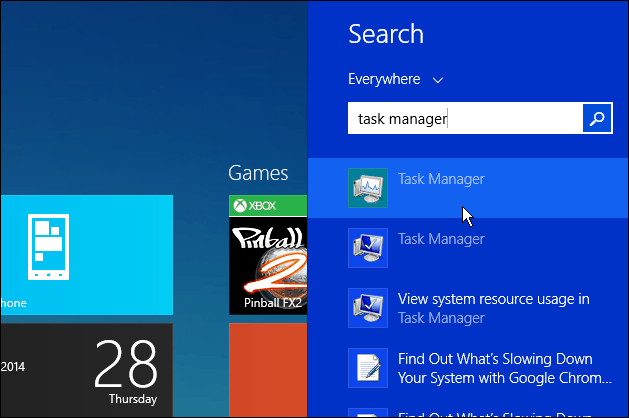
Nebo stejně jako předchozí verze systému Windows. na ploše klepněte pravým tlačítkem myši na hlavní panel a poté vyberte položku Správce úloh.
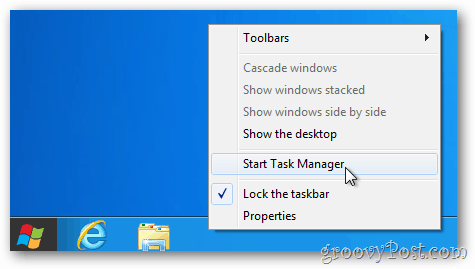
Přepne se na plochu, aby se otevře Správce úloh. Jak vidíte, výchozí Správce úloh byl značně zjednodušen - uvádí pouze seznam spuštěných aplikací a jejich stav.
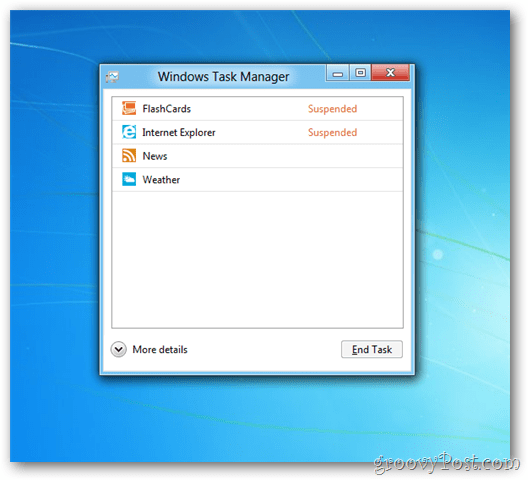
Podobně jako jiné tablety, jako je iPad, i Windows 8 pozastavuje neaktivní aplikace, aby bylo možné šetřit v paměti a procesoru.
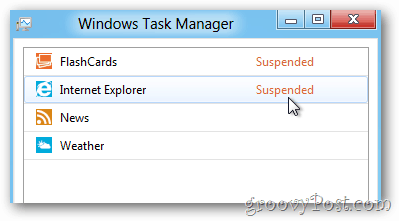
Pokud chcete aplikaci zavřít, zvýrazněte pravým tlačítkem myši a vyberte Ukončit úlohu. Pokud si nejste jisti, jaký je spuštěný proces, můžete jej vyhledat online, což je výhodnější než dříve.
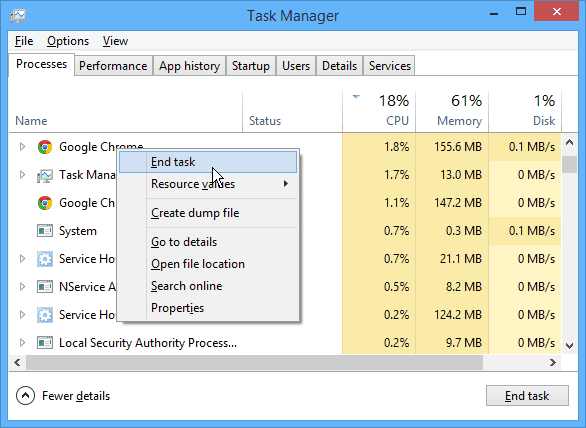
Chcete-li zobrazit nového Správce úloh v celé jeho slávě, klikněte na tlačítko Další podrobnosti.
Vím, že to asi není normální, abych byl nadšenýo něčem, jako je Správce úloh, ale upřímně, nový Správce úloh systému Windows 8 je velmi pěkný. Počínaje kartou Processes poskytuje Windows 8 podrobné informace o každé spuštěné aplikaci včetně stavu (pozastaveno)., procento použité CPU, paměť, disk a síť.
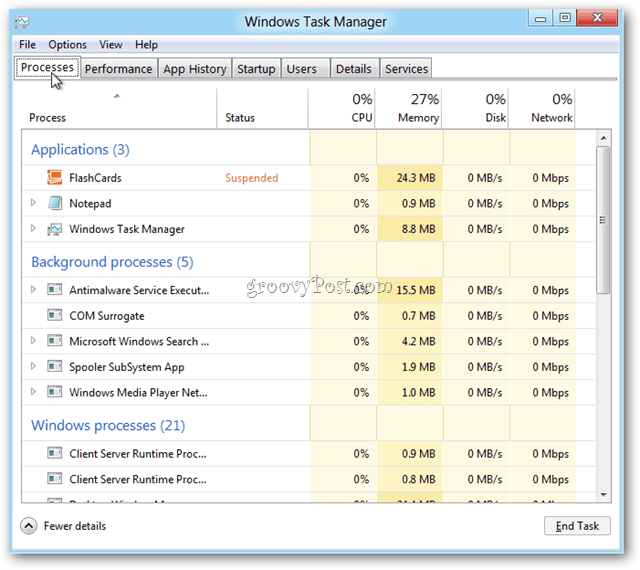
Zde je několik snímků nových karet začínajících kartou Výkon.
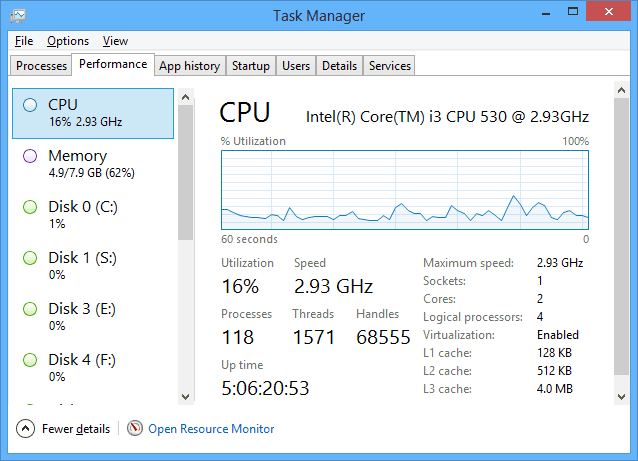
Karta Historie aplikací - To bude opravdu skvělé pro Windows 8 Server.
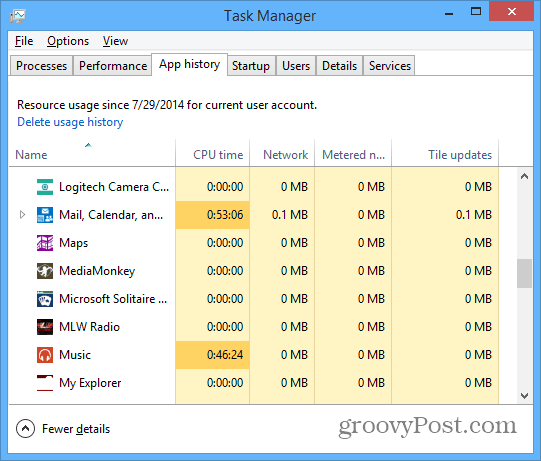
Karta Po spuštění: Zde můžete zakázat spouštění programů a aplikací během spouštění. Další informace naleznete v našem článku o tom, jak zakázat spouštěcí programy v systému Windows 8.1.
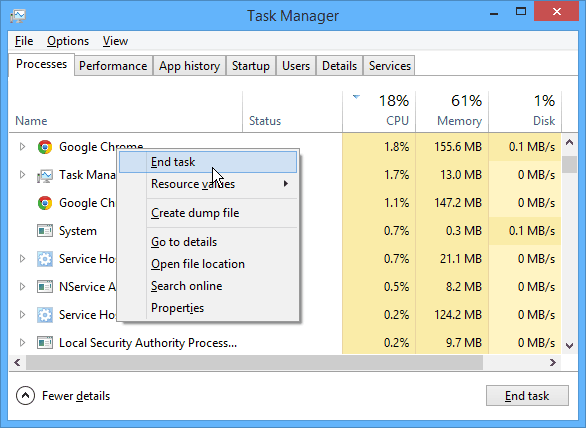
Na kartě Uživatelé se zobrazuje každý z uživatelů, kteří používají váš počítač.
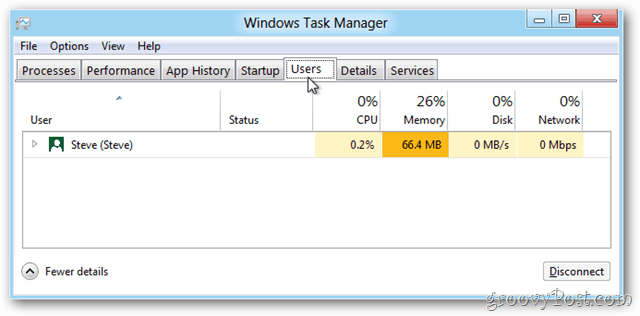
Na kartě Podrobnosti je uvedeno, které aplikace, programy a další služby jsou spuštěny a kolik počítačových zdrojů zabírají.
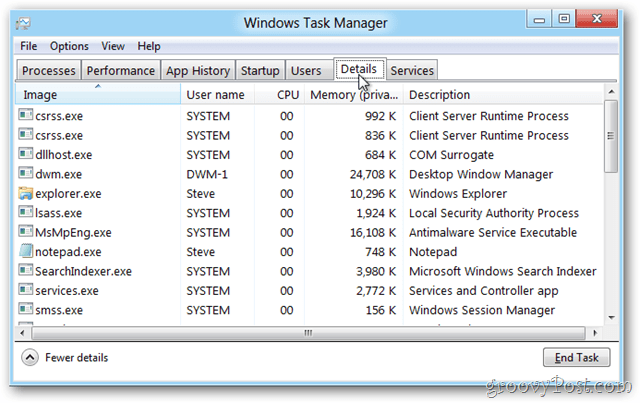
Karta Služby je podobná jako u předchozích verzí systému Windows.
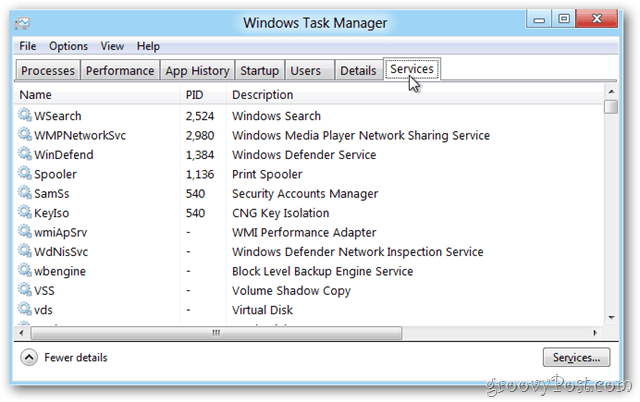
Na každé kartě nezapomeňte kliknout na nabídky Soubor a změnit věci, jako je například Rychlost aktualizace, a získat vzorová data z operačního systému rychleji nebo pomaleji. Hodí se, když něco řešíte.
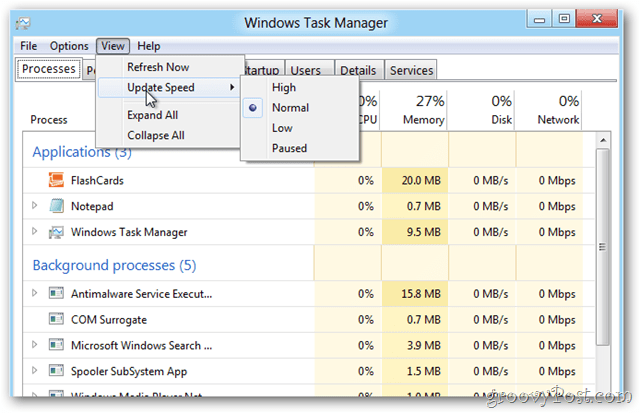
S novým Správcem úloh systému Windows 8.x se toho hodně děje. Pokud chcete tuto úroveň podrobností na svém počítači se systémem Windows 7, podívejte se na Správce úloh DBC.
Chybí mi váš oblíbený tip Správce úloh systému Windows 8? Vložte komentář nebo e-mail tips@groovyPost.com.










Zanechat komentář